如何修復亞馬遜應用程序錯誤 CS11
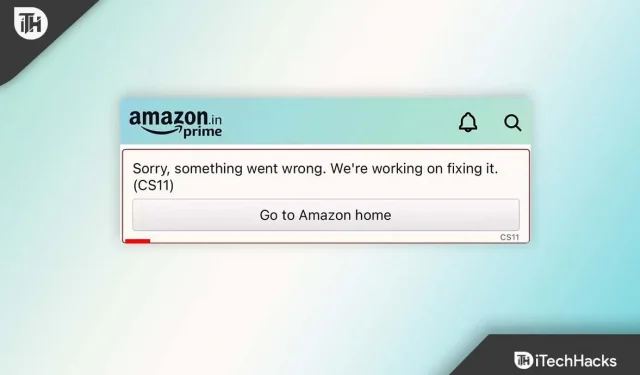
從消費者的角度來看,亞馬遜的成功很容易理解。由於亞馬遜創造了西方世界最高效的客戶服務,它已成為西方最大、最成功的零售商。然而,這一成功的原因正是他們的亞馬遜應用程序。
是的,亞馬遜絕對是下載次數最多的電子商務應用程序之一。這是因為他們擁有龐大的忠實用戶群。但數字越大,責任越大。然而,亞馬遜應用程序似乎無法跟上這種熱潮。
這就是為什麼一些用戶經常發現亞馬遜應用程序無法正常工作,因為他們遇到了 CS11 錯誤代碼。但別擔心!我們有一個解決方法可以幫助您解決 Amazon CS11 錯誤。那麼讓我們來看看它們:
內容:
修復亞馬遜應用程序 CS11 錯誤
儘管 Jeff Bezos 在社交媒體上解決了這個問題,但 Amazon CS11 問題仍然存在,用戶正在尋找針對此錯誤的修復方法。如果您是其中之一,請務必遵循本指南下面提到的修復措施。那麼讓我們開始修復:
修復 1:檢查您的網速
如果您尚未檢查您的互聯網速度,則應該這樣做,因為您的設備很可能無法連接到穩定的互聯網連接,這就是您收到類似 Amazon CS11 iOS 之類的錯誤的原因。
但是,無論您使用移動數據還是 WiFi 連接,您都應該將鼠標懸停在 Speedtest.net網站上並對您的網絡連接運行速度測試。同時,如果您發現您的設備未通過測試,您可能需要聯繫您的 ISP 並提出投訴。
之後,他們將為您調查並解決連接問題。同時,請記住,每當您的互聯網開始工作時,CS11 問題就會自動消失。
修復 2:正確設置日期和時間
日期和時間配置不正確有時也可能是導致此類錯誤的主要原因。通常,我們不會關注設備的日期和時間,儘管這是最重要的,因為如果設備的日期和時間設置不正確,幾乎每個服務器應用程序都無法正常工作。
修復 Amazon CS11 iOS 錯誤:
- 轉到設備設置應用程序。
- 單擊“常規” ,向下滾動到 “日期和時間”並單擊它。
- 然後從下拉菜單中選擇 自動安裝選項。
對於安卓:
- 打開設備設置。
- 點擊頁面底部的“常規管理”。
- 然後請務必通過單擊來檢查日期和時間。
- 您還可以選擇 24 小時格式或激活您選擇的自動日期和時間設置。
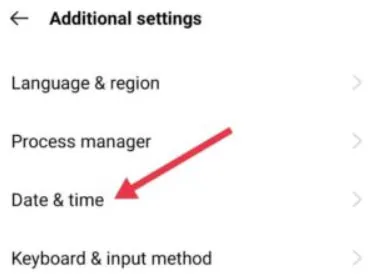
因此,設置設備日期和時間後,請務必檢查 Amazon CS11 錯誤是否已解決。
修復 3:檢查分辨率
然而,在許多情況下,我們看到由於缺乏權限,應用程序停止工作。因此,在這種情況下,檢查亞馬遜應用程序的權限非常重要。同時,要檢查權限,請按照以下步驟操作:
修復 Amazon CS11 iOS 錯誤:
- 打開設備設置。
- 在設置中找到亞馬遜應用程序。
- 然後 打開它並檢查所有設置是否已啟用。
對於安卓:
- 打開“設置”並轉到“應用程序”。
- 然後選擇亞馬遜應用程序。
- 之後,單擊“權限”並檢查所有設置是否已啟用。
- 如果沒有,請單擊“允許”以授予其權限。
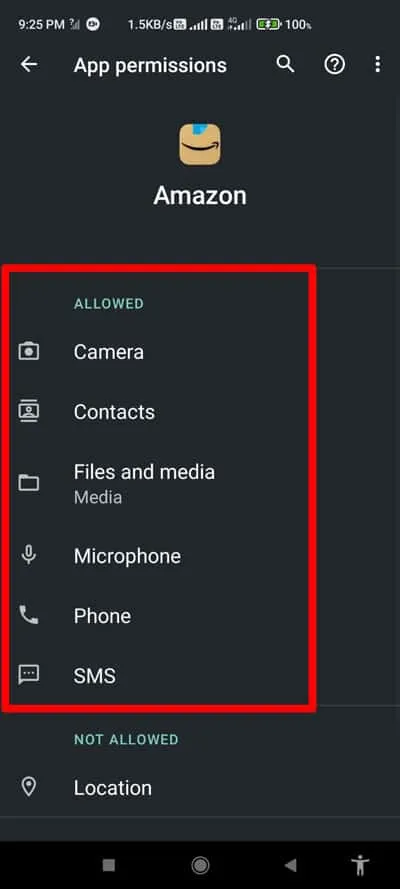
修復 4:更新亞馬遜應用程序
有時,過時的應用程序也可能是導致 CS11 問題的原因。但是,將 Amazon 應用程序更新到最新版本可能會解決 CS11 問題。因此,最好仔細檢查您的亞馬遜應用程序是否是最新的。然而,許多用戶之前發現,更新應用程序後,CS11錯誤會自動解決。因此,您還應該檢查更新亞馬遜應用程序是否有幫助。同時,如果您不知道如何操作,請按照以下步驟操作:
- 首先,打開 App Store 或 PlayStore 並蒐索 Amazon 應用程序。
- 然後檢查應用程序詳細信息頁面以查看是否已更新。
- 然後重新啟動您的設備。
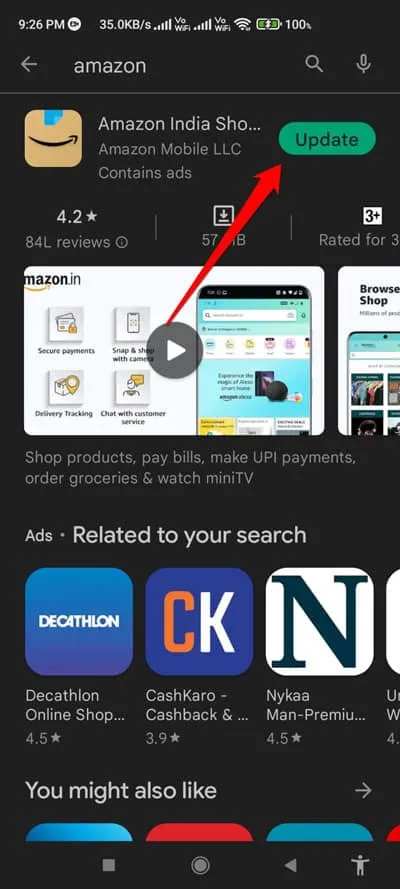
- 重啟後,更新完成後,您可以在Amazon應用程序中檢查CS11問題是否得到解決。
修復 5:強制停止 Amazon 應用程序
如果即使更新亞馬遜應用程序後您仍然收到 CS11 錯誤,我們建議您嘗試強制停止亞馬遜應用程序,因為許多用戶之前認為此方法是一個潛在的解決方案。在這種情況下,我們建議您嘗試此操作以檢查是否有助於解決 CS11 錯誤。因此,請按照以下步驟操作:
- 首先,點擊亞馬遜應用程序。
- 現在選擇信息按鈕。
- 之後,單擊強制停止按鈕。
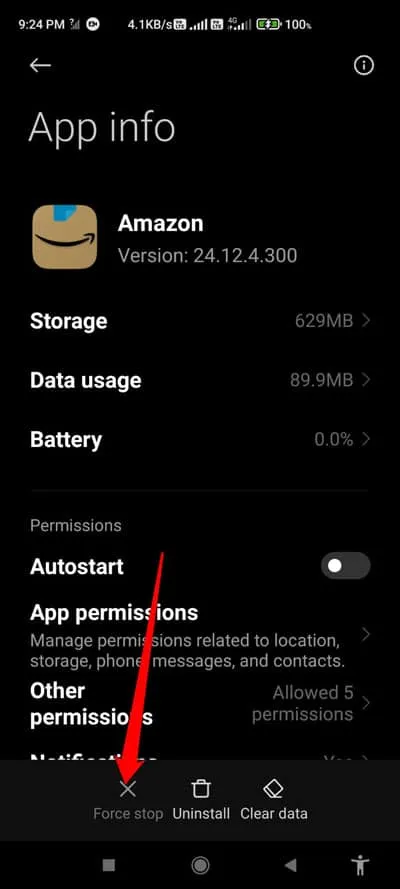
就這樣。現在重新啟動您的設備並啟動亞馬遜應用程序以檢查問題是否已解決。
修復 6:清除緩存文件
如果您尚未嘗試過,強烈建議您嘗試清除設備上的亞馬遜應用程序緩存文件,因為這可能會解決此類錯誤。當您清除應用程序的緩存時,您可以防止您嘗試訪問的頁面使用過時的表單。
此外,它還維護您個人信息的隱私。因此,清除亞馬遜應用程序的緩存文件是非常有必要的。但是,如果您不知道如何清除智能手機上任何特定應用程序的緩存文件,以下步驟可以幫助您:
- 單擊亞馬遜應用程序並選擇“信息”選項。
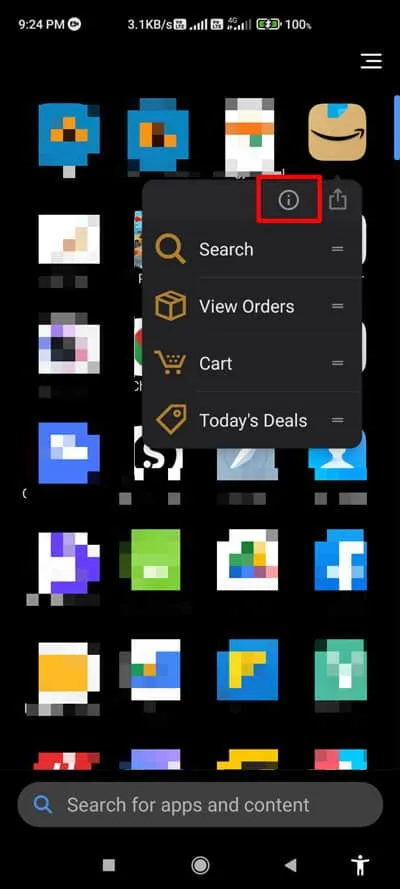
- 之後,單擊“清除數據”選項。
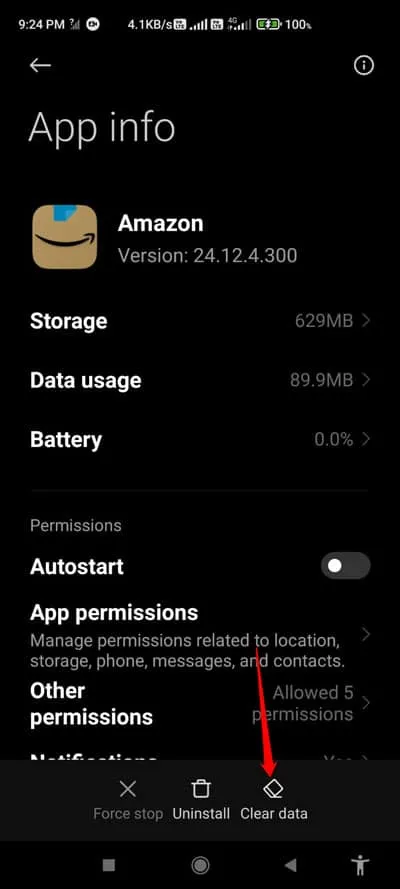
- 之後,單擊“清除緩存”。
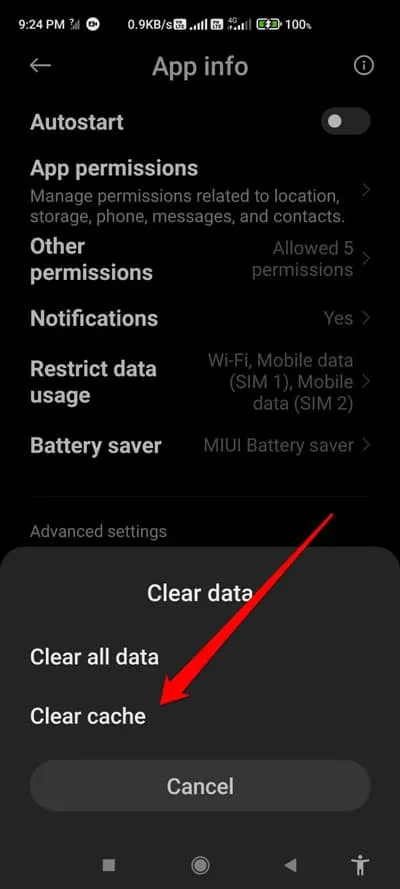
就這樣。您已清除亞馬遜應用程序的緩存文件;因此,現在您只需運行該應用程序並檢查 Amazon CS11 錯誤是否已解決。
修復 7:檢查 Amazon 服務器
亞馬遜服務器可能已關閉,這就是您遇到此問題的原因。因此,您應該嘗試檢查亞馬遜服務器是否正在運行。但是,要檢查這一點,您必須訪問DownDetector/Amazon並檢查是否有其他用戶在過去 24 小時內報告了服務器崩潰問題。
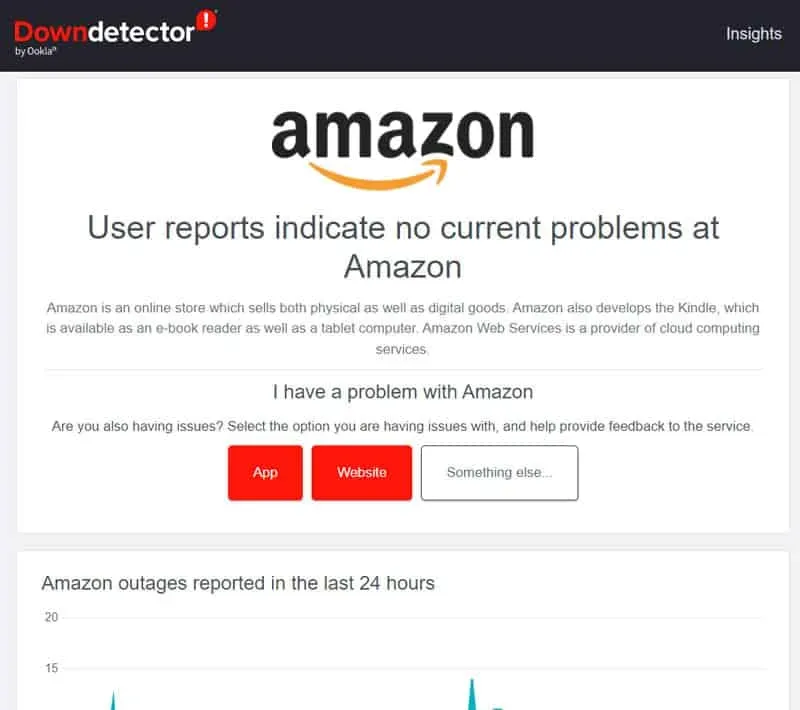
與此同時,如需了解更多信息,您應該 在 Twitter 上關注亞馬遜官方,因為官方始終會在 Twitter 上向用戶通報其服務的任何持續問題。
服務器重新啟動並運行後,您會發現 Amazon CS11 錯誤已自動修復。
修復8:聯繫亞馬遜官方
如果上述修復均無法幫助您解決 CS11 錯誤,那麼通過聯繫亞馬遜官方,您別無選擇。因此,我們建議您嘗試聯繫亞馬遜支持並通過投訴來解釋問題。然而,在那之後,他們肯定會想出一些很好的修復方法來幫助你擺脫這種情況。
來自作者的表
這就是如何修復 Amazon CS11 錯誤的全部內容。我們希望前面提到的修復能夠對您有所幫助。另外,如果您對該主題有任何疑問或疑問,請在下面發表評論並告訴我們。



發佈留言